苹果I族应用技巧二十一则
2019-07-14王志军
王志军
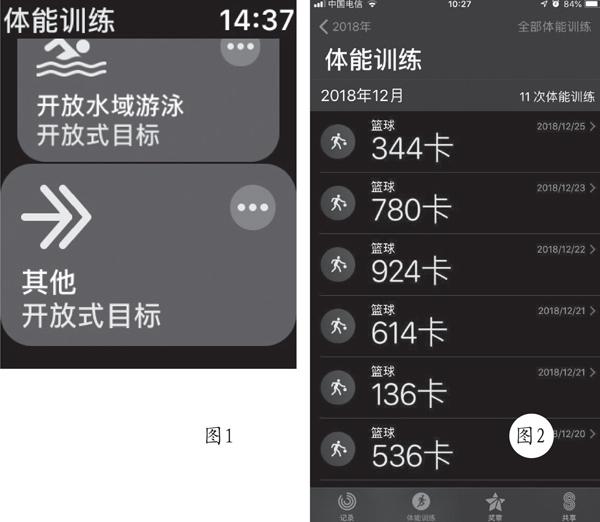
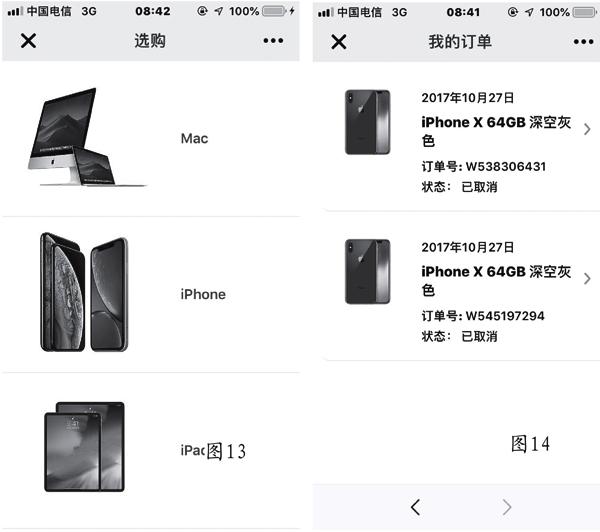
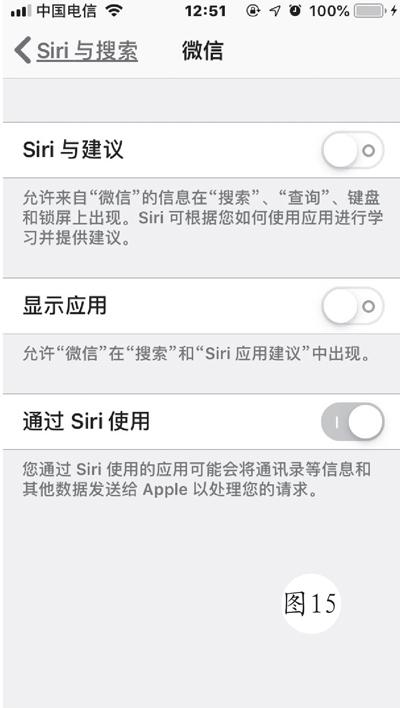
一、Watch自建体能训练项目
对于拥有AppleWatch的朋友来说,除了内置的跑步、游戏等体能训练项目之外,有时可能也希望自行新建相关的体能训练项目,该如何操作呢?
方法很简单,在开始体能训练的时候,如图1所示,选择“其他开放式目标”,在开放式训练结束之后,在这个界面会有一个设置训练名称的选项,设置之后就可以看到类似于图2所示的效果了。
二、不让微信直接显示钱包金额
微信会在“支付”界面的“钱包”下方直接显示零钱的金额,如果你不希望在这里显示具体的金额(原因就不用多说了吧?),那么你可以利用微信的自身功能隐藏这一数字。
切换到“我”选项卡,单击“支付”后面的“>”按钮,進入“钱包”界面,选择“安全保障”,这里提供了数字证书、安全锁、金额隐私保护、百万保障等四个安全选项,我们需要关注的是“金额隐私保护”,该选项在默认设置下并未被自动启用,单击右侧的“>”按钮,如图3所示,将其设置为启用状态就可以了,以后我们在“钱包”下方看到的就是“*****”这样的界面了(图4),以后需要显示金额时可以再次进入“安全保障”界面关闭这一功能。
三、简单解决Watch无法控制“米家”的问题
有些朋友会发现在AppleWatch上无法控制“米家”,此时可以按照下面的步骤进行操作。
在iPhone上重新登录米家,切换到“我的”选项卡,注销之后重新登录,切换到“Watch米家”界面,如图5所示,在这里依次添加需要控制的设备和场景。在iPhone上打开“Watch”,切换到“我的手表”选项卡,在这里删除“米家”并重新安装。
在AppleWatch上打开米家,稍作等待即可。当然,你也可以在iPhone上打开米家,切换到“我的”选项卡,依次选择“设置→实验室功能→iOS捷径”,如图6所示,启用“将米家场景添加到捷径”,以后只要在AppleWatch通过Siri控制捷径就可以了。
四、解决GoodWi-Fi无法显示密码的问题
很多朋友在越狱的iPhone上安装了一个名为GoodWi-Fi的第三方插件,原意是用来直接查看Wi-Fi的连接密码,但有时安装之后却无法正常显示密码,其实这是兼容性所导致,此时可以按照下面的方法解决。
进入PreferenceLoader文件夹,将其中的GoodWi-Fi直接删除,只需要保留MobileSubstrate中的GoodWi-Fi即可。以后,我们只要进入iPhone的设置界面,此时不会再在这里看到GoodWi-Fi的选项,但核心功能仍然被正常保留,选择“无线局域网”,这里可以显示各个Wi-Fi的MAC地址和信道以及网络信号的强弱信息,点击“已知网络”右侧的“>”按钮,如图7所示,现在可以直接查看到我们所需要的信息,当然这些都是以前曾经成功连接过的Wi-Fi,很方便吧?
五、解决废卡记录的显示问题
手头一台iPhoneXS,起初使用的是双卡,但后来由于种种原因改回单卡,但“蜂窝移动网络”界面仍然保存着已经去除的那张卡的记录和号码,如图8所示,“无SIM卡”的那个号码仍然显示在这里。即使已经执行网络还原的操作,这个问题依然存在。该如何解决呢?
解决的办法很简单,进入之后点击“无SIM卡”,接下来选择“使用”,此时iOS会自动更新通讯录,上述问题即可解决。
六、借助“乐活”强力拦截骚扰电话
如果你的iPhone电话号码是北京移动的用户,那么可以借助北京移动官方出品的“乐活”APP解决骚扰电话的问题。
在iPhone上访问APPStore,搜索并下载“乐活-乐享生活”,按照提示完成注册。打开“乐活”APP,进入设置界面,首先开启骚扰拦截的服务,如图9所示,在这里设置需要拦截的电话类型即可,它的拦截方式是从网络端进行拦截,不需要在后台运行,如图10所示,拦截效果不错吧?启用拦截服务之后,将不会在通话记录里显示被拦截的电话记录,当然你可以在“乐活”APP查询拦截记录。
启用“家人共享”服务之后,最多六位家庭成员可以使用该应用,当然,如果你是联通或电信的号码,那么就只能说声抱歉了。
七、借助eSIM服务解决国际电话问题
如果你准备到国外公务或旅游,那么势必要考虑到通话的问题,开通国际漫游虽然可行,但从成本上来说显然很不划算。其实,我们可以利用eSIM服务解决这一问题,当然前提是你的iPhone必须支持该功能,这里以到韩国为例进行说明。
在出国之行,首先下载购买eSIM服务提供商的相应APP,例如著名的GigSky(推荐代码可以从网络自行获取),选择准备去的国家或地区,如图11所示,需要提醒的是请选择自己合适的电信套餐,点击购买之后即可将eSIM下载到iPhone,当然在没有到达相应国家或地区之前,这张虚拟的eSIM虽然可以搜索信号,但并没有办法使用中国大陆的电信网络。
到达相应的国家或地区之后,依次进入“设置→蜂窝”,在这里选择eSIM卡流量优先即可。这样我们就可以在不关闭原有号码的前提下,尽情链接当地的LTE网络了,原来的卡也不需要拿出来,如图12所示,这里会非常直观地显示流量的使用情况,很方便吧?
八、借助官方公众号购买AppleStore产品
很多朋友并不清楚,其实苹果也有自己的微信公众号,我们可以通过这个公众号利用微信支付快速购买AppleStore的各类产品,还可以解决一些简单的售后问题。
打开微信,切换到“通讯录”选项卡,搜索并添加公众号“Apple”。打开公众号,切换到“找服务”选项卡,选择“我的账户”,登录之后将自己的AppleID和微信绑定。进入“挑产品”,如图13所示,在这里可以选择需要购买的产品,在添加收货地址时,如果之前在微信中添加过默认地址,可以直接导入到订单,在结账付款时,仅支持微信支付付款,在处理订单期间,公众号会定期推送订单信息,当然我们也可以在“找服务→我的账户”菜单下自助查询,如图14所示可以查看到订单信息,这里还可以在线查询官方零售店和产品的保修信息。
除了购买产品,公众号还内置了“虚拟助理”,它可以根据你的提问来查询对应的官方文档,当然只是一些比较简单的问题,更复杂的问题可能还是需要通过400电话来解决,关于预约售后服务之类比较复杂的问题,还是要通过电话来搞定。
九、拒绝微信的“主动”提示
如果你注意的话,会发现iPhone有时会在屏幕左下角显示例如“下午好”或“到家”的提示信息,即使在锁屏状态也会出现,如果不想看到微信的这些过于主动的提示信息,该如何操作呢?
其实,这是Siri建议在后台发生作用所导致,如果你经常使用某个APP的话,iOS会帮你记录下来,以后会通过Siri建议在搜索、查询和键盘等操作时发出提醒。如果不想看到这些提示,可以进入设置界面,依次选择“Siri与搜索”,例如“微信”右侧的“>”按钮,如图15所示,在这里将“Siri与建议”和“显示应用”两个选项设置为禁用状态,立即就可以生效,对于其他的APP可以采取类似的操作方法。
十、快速找出桌面微信中的视频文件
很多职场朋友会同时安装桌面版的微信,既作为聊天工具,又可以提升办公效率。不过,如果需要将桌面版微信的视频文件保存下来时,该如何操作呢?
如果只是需要保存某一个视频文件,只要鼠标右键单击发来的视频文件,如图16所示,此时可以看到“另存为”的选项,选择之后即可将其保存到本地。但如果需要将多个视频文件批量保存下来,上述方法显然就不太适合了,此时可以选择打开微信文件的保存位置,直接查看微信聊天中缓存下来的视频资源,仍然右键单击某个视频文件,选择“打开文件夹”,此时会跳转到一个名为“Video”的视频文件夹,如图17所示,这里保存了大量的视频缓存,并且会以JPG格式保存视频文件的第一帧图像,随后就可以将需要的视频文件转存到指定位置了。
假如觉得默认的视频文件夹路径不太好找,可以依次进入“设置→通用设置”界面,在这里可以自行更改微信文件保存的位置。
补充:也可以进入“Video”文件夹定期清理不再需要的视频文件缓存。
十一、利用Spotlight搜索提高效率
iPhone用户应该都知道Spotlight搜索,其实Spotlight搜索不仅仅是能迅速找到需要的APP、联系人、信息,还可以实现一些其他的功能,可以利用Spotlight搜索提高工作效率。
首先请进入设置界面,选择“Siri与搜索”,如图18所示,在这里检查是否已经启用“搜索建议”,接下来就可以使用如下功能,当然请首先激活搜索框。
1.简单的四则运算
在搜索框直接输入计算等式,立即就可以得到类似于图19所示的答案。
2.汇率转换
在搜索框输入相应币种的金额,当然要带上币种名称,例如“10000人民币”,立即就可以得到转换之后的美元汇率,效果如图20所示。
3.单位换算
在搜索框输入某个单位的数字,立即就可以转换为标准单位的数值。
十二、利用微信查询信用
如果你希望查询某企业或特定人的个人信用,那么可以利用微信直接完成,这里以iPhone为例进行说明。
在iPhone上打开微信,点击右上角的“+”,选择“添加朋友”,搜索并添加“江苏生活实验室”公众号,进入大苏网官方微信,关注公众号,进入之后在对话框输入“信用”,回复之后即可查询个人信用,如图21所示,相当方便吧?
十三、内置计算器的小技巧
对于一些简单的计算任务,我们一般是使用iPhone内置的计算器,这里介绍两个小技巧。
技巧1:滑动删除最后一位数字
很多时候,你会发现最后一位输入的数字出现了错误,如果从头开始再进行计算,将会相当麻烦。其实,我们只需要在数字那个位置,左滑或者右滑,就可以删除最后一位数字。
技巧2:复制粘贴计算结果
对于一些比较复杂的计算任务,经常需要在下一轮计算中调用前面的计算结果,难道只能死记或者写在纸条上?其实,只要长按计算结果即可将其拷贝下来(图22),在后续的计算过程中需要调用前面的计算结果时,只要长按屏幕任意位置,如图23所示,即可直接粘贴运用。
十四、手工更改钥匙串中的密码信息
大部分朋友会将iPhone的密码储存在iOS的钥匙串中,不过如果更改了部分应用的密码,例如微信的登录密码,但iOS并不会自动更新已经储存在钥匙串中的密码,我们可以采取手工更新的办法解决这一问题。
进入设置界面,跳转到“密码与账户”界面,进入之后点击“网站与应用密码”右侧的“>”按钮,使用触控ID或密码进入,此时会进入密码查看界面,找到“wechat.com”(微信),点击右上角的“编辑”按钮,如图24所示,现在就可以更改用户名和密码,最后点击“完成”按钮就可以了。
十五、为微信支付启用指纹验证
默认设置下,我们在用微信进行支付时,一般都会要求输入支付密码,这里面存在两个问题,一是输入密码不太方便,二来也存在泄密的危险,公众场合下更是如此。如果你的微信已经是V6.2或更高版本,可以启用指纹验证支付。
切换到“我”选项卡,单击“支付”右侧的“>”按钮,进入支付界面之后可以查看钱包中的零钱金额,可以完成收付款的,也可以直接调用生活缴费和城市服务,点击右上角的“...”按钮,此时会进入“支付管理”界面,如图25所示,在这里启用“指纹支付”,接下来需要输入支付密码以验证身份。以后,我们在转账或消费付款时,只要使用TouchID验证指纹即可完成付款,这显然是方便多了。
十六、欣赏视频时也能显示时间与
電量
很多朋友经常会在iPhone上欣赏精彩的视频,考虑到观赏的效果,一般都会切换至全屏模式放映,但此时往往无法看到时间与电量,其实解决的办法很简单。
打开APPStore,搜索并下载版本号为6.6.1的腾讯视频,如果已经安装请直接更新至此版本。打开腾讯视频播放视频,并不需要进行额外的设置,就可以在全屏播放模式下同时看到时间和时间的显示效果,如图26所示,这下就方便多了。
十七、一键观看视频动态
如果你的iPhone里的微信已经更新至7.0.2或更高版本,那么可以直接了解视频动态。
在7.0版本中,该功能被称为“日记视频”。进入微信,我们可以随时拍摄视频动态,然后会在头像位置显示动态视频,效果如图27所示。当你的微信好友或加入的微信群有新的视频动态更新,那么在相应好友的头像右上方,或者微信群的右上角,都会有气泡小圆圈进行提醒,点击之后即可观看视频十八、移除iOS设备的密码有讲究
某些时候,我们会遗忘iPhone、iPad或iPodtouch的密码,甚至由于连续六次输入错误的解锁密码导致设备被停用,此时该如何操作呢?
如果iOS设备曾经与iTunes进行过同步,可以打开iTunes进行后续操作。如果无法与iTunes同步或连接,只能使用恢复模式。
方式一:通过iTunes移除密码
如果iOS设备曾执行过同步操作,那么请将iOS设备与计算机进行连接,注意必须是以前执行过同步操作的计算机。打开iTunes,等待iTunes同步設备并进行备份,在同步和备份完成之后,可以看到类似于图28所示的界面,在这里点击“恢复iPhone”按钮,当系统在iOS设备恢复过程中显示设置屏幕时,请轻点“从iTunes备份恢复”,在iTunes中选择设备,查看各个备份的日期和大小,并选择相关性最高的备份。
方式二:通过恢复模式抹掉设备来移除密码
如果设备从来没有与iTunes同步过,那么必须使用恢复模式来恢复设备,这将导致设备上的数据及其密码同时被抹除:将iOS设备与计算机进行连接,打开iTunes,强制重新启动设备;如果是iPhone8、iPhoneX或更新机型,请按下调高音量按钮再快速松开,或者按下再快速松开调低音量按钮,接下来按住侧边按钮,直到看到恢复模式的界面;如果是iPhone7或iPhone7Plus,请同时按住侧边按钮和调低音量按钮,直到看到恢复模式的界面;如果是iPhone6s及更早机型、iPad或iPodtouch,请同时按住主屏幕按钮和顶部(或侧边)按钮,直到看到恢复模式的界面。
当看到类似于图29所示的“恢复”或“更新”选项时,请点击“恢复”按钮,按照提示进行操作。
十九、用好AirPods的另类功能
现在拥有AirPods耳机的朋友不少,如果你的iPhone已经更新至iOS12.X系列,那么这里介绍AirPods的一个另类功能。
首先请进入设置界面,依次选择“控制中心→自定控制”,如图30所示,在“更多控制”列表下将“听觉”添加到“包括”列表,立即就可以生效。以后,我们可以将iPhone放在某个特定人或特定场所的位置,iPhone会自动捕捉声音,如图31所示,我们借助AirPods可以在另一个位置接收到放置iPhone位置的谈话内容,相当于实现监听功能。
二十、只更新运营商版本的技巧
可能有些朋友并不希望对iOS进行更新,他们只想更新运营商版本,这样可以更新配置文件解决某些网络问题,此时可以按照下面的方法进行操作。
在iPhone上进入设置界面,选择“通用→关于本机”,稍等两秒就会弹出运营商更新的提示消息,直接点击“更新”即可。如果不弹出,可以在图32所示界面点击“运营商”右侧的版本号,多连接几次就可以了。
二十一、自由切换表盘的程序界面
默认设置下,AppleWatch的程序界面采取圆盘的网格视图模式,不过如果你希望为其换一种风格,那么操作也很简单。
进入程序界面,用力按压表盘,此时会弹出如图33所示的界面,在这里选择“列表视图”模式即可,立即就可以生效。如果是希望从列表视图切换到网格视图,采取同样的方式进行切换就可以了。需要指出的是,无论AppleWatch采取哪一种视图模式,iPhone的“Watch→应用布局”都会始终使用网格视图的模式。
